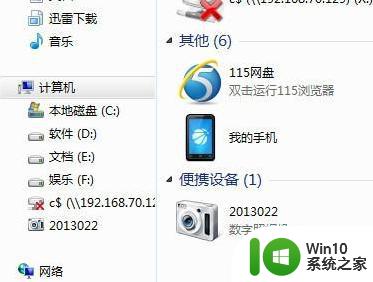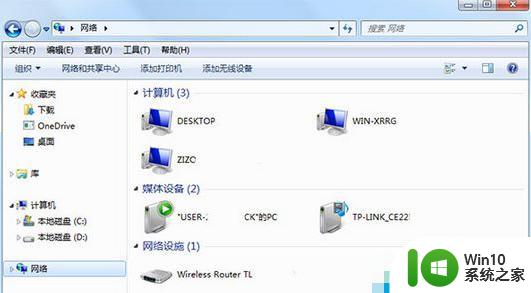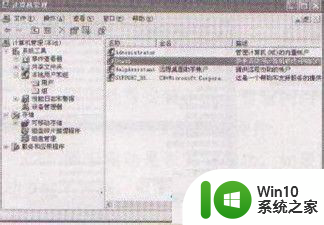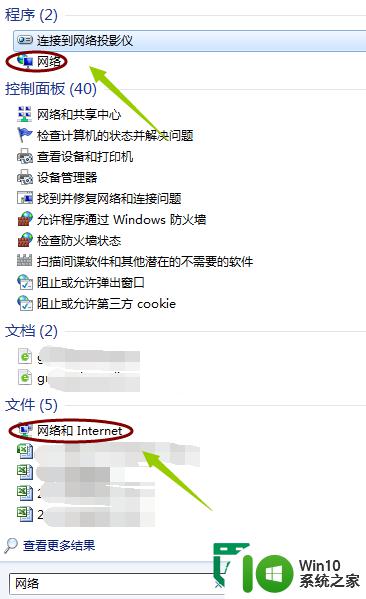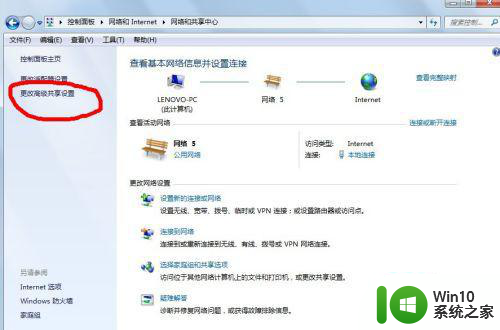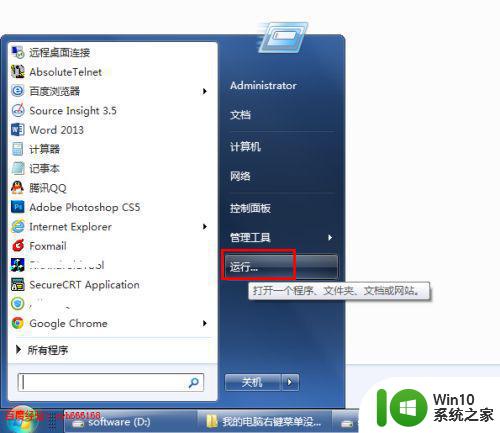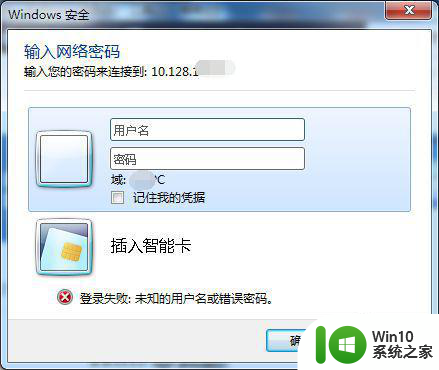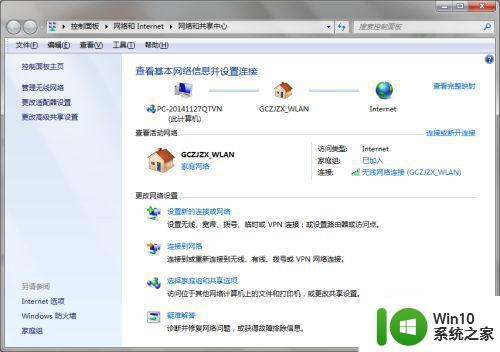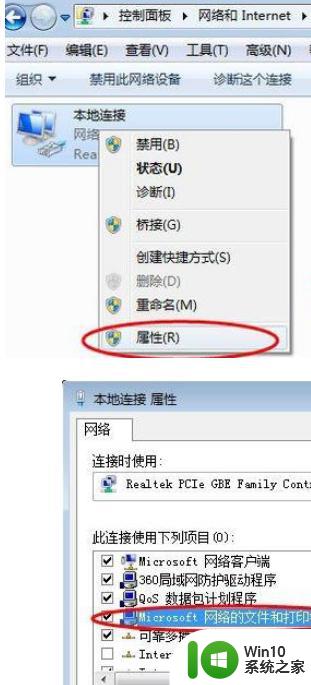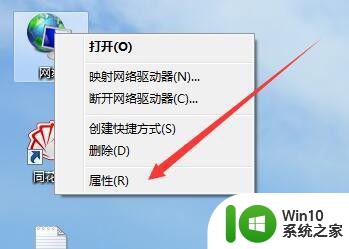win7打开网上邻居很慢处理方法 win7访问网上邻居卡顿怎么解决
更新时间:2024-01-03 14:32:27作者:jiang
在使用Windows 7操作系统时,有时我们可能会遇到打开网上邻居的速度非常慢或访问网上邻居卡顿的情况,这种问题不仅影响我们浏览共享文件和打印机等设备的效率,还给我们的工作和生活带来了一定的困扰。为了解决这个问题,我们可以采取一些简单的方法来优化系统设置和网络环境,从而提高网上邻居的打开速度和访问效果。下面将介绍一些解决方案,帮助您解决win7打开网上邻居很慢或访问网上邻居卡顿的问题。
具体方法:
第一步,点击计算机左下角的开始,弹出下级子菜单。
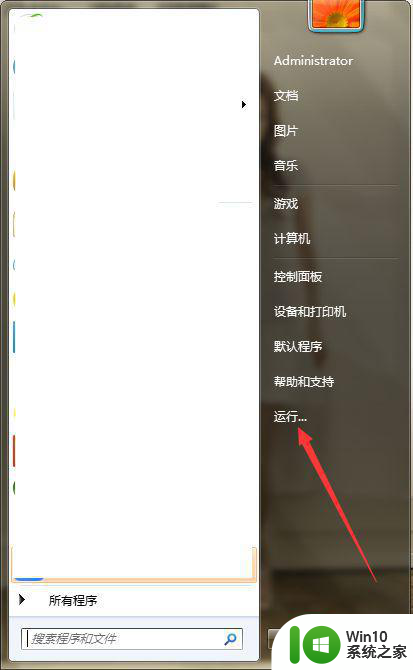
第二步,选择“运行”,弹出运行窗口。
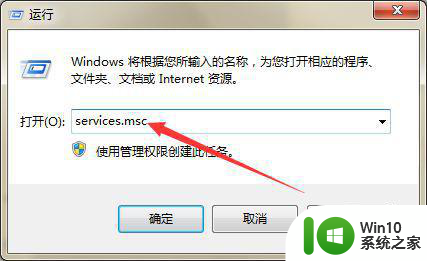
第三步,在页面上键入“services.msc”回车,打开计算机服务窗口。

第四步,在右侧列表中找到“Task Scheduler”服务。
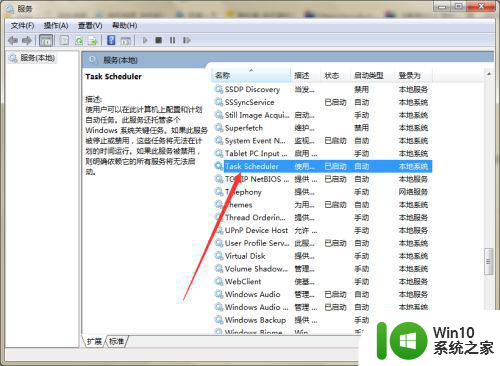
第五步,双击打开Task Scheduler的属性窗口。
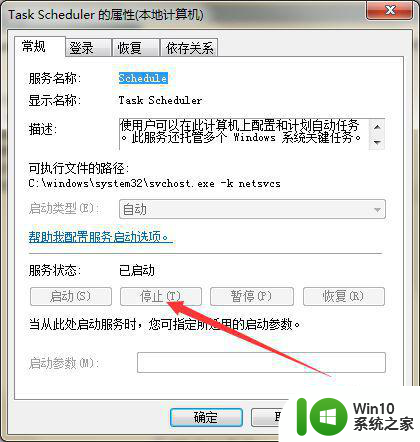
第六步,点击服务状态下的停止按钮,停止该服务,打开“网上邻居”测试,发现问题解决。
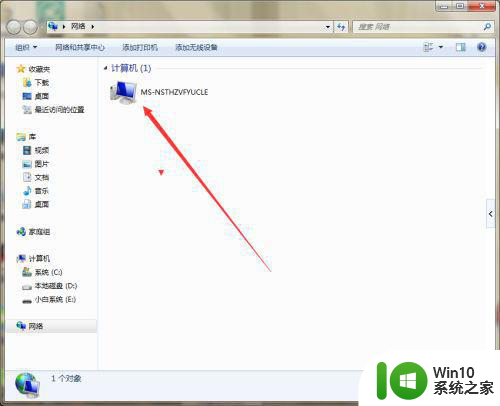
以上就是解决win7打开网上邻居很慢问题的全部内容,如果您遇到这种情况,可以按照以上方法进行处理,希望能够帮助到大家。